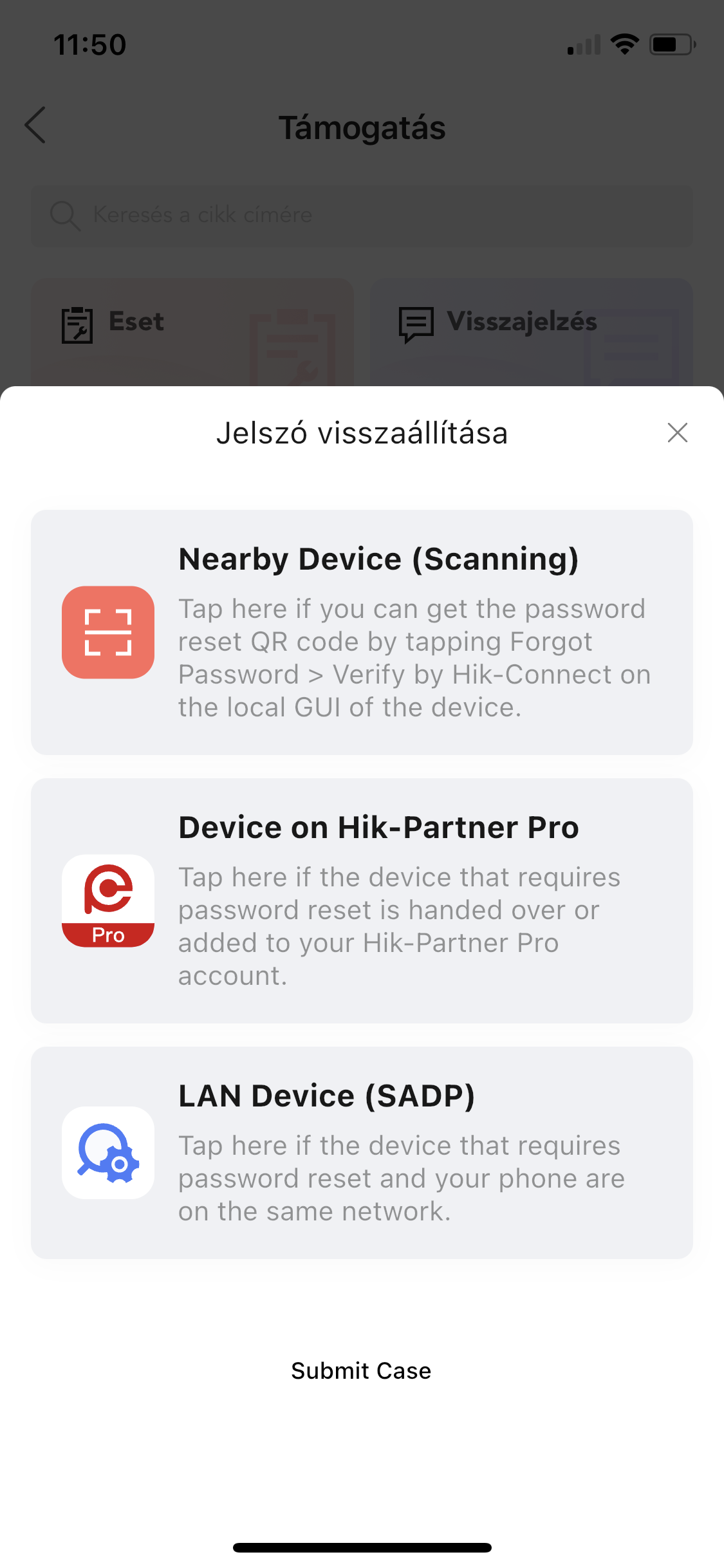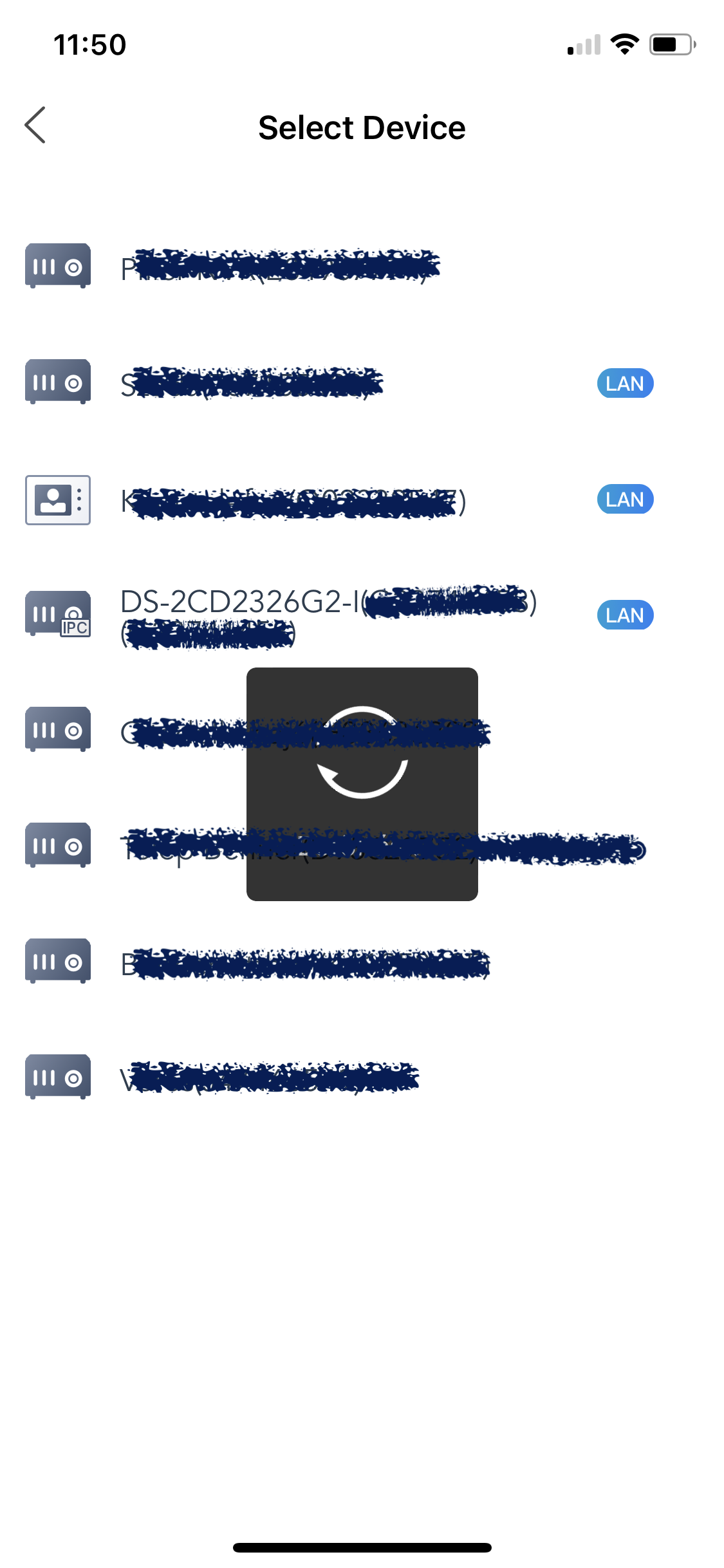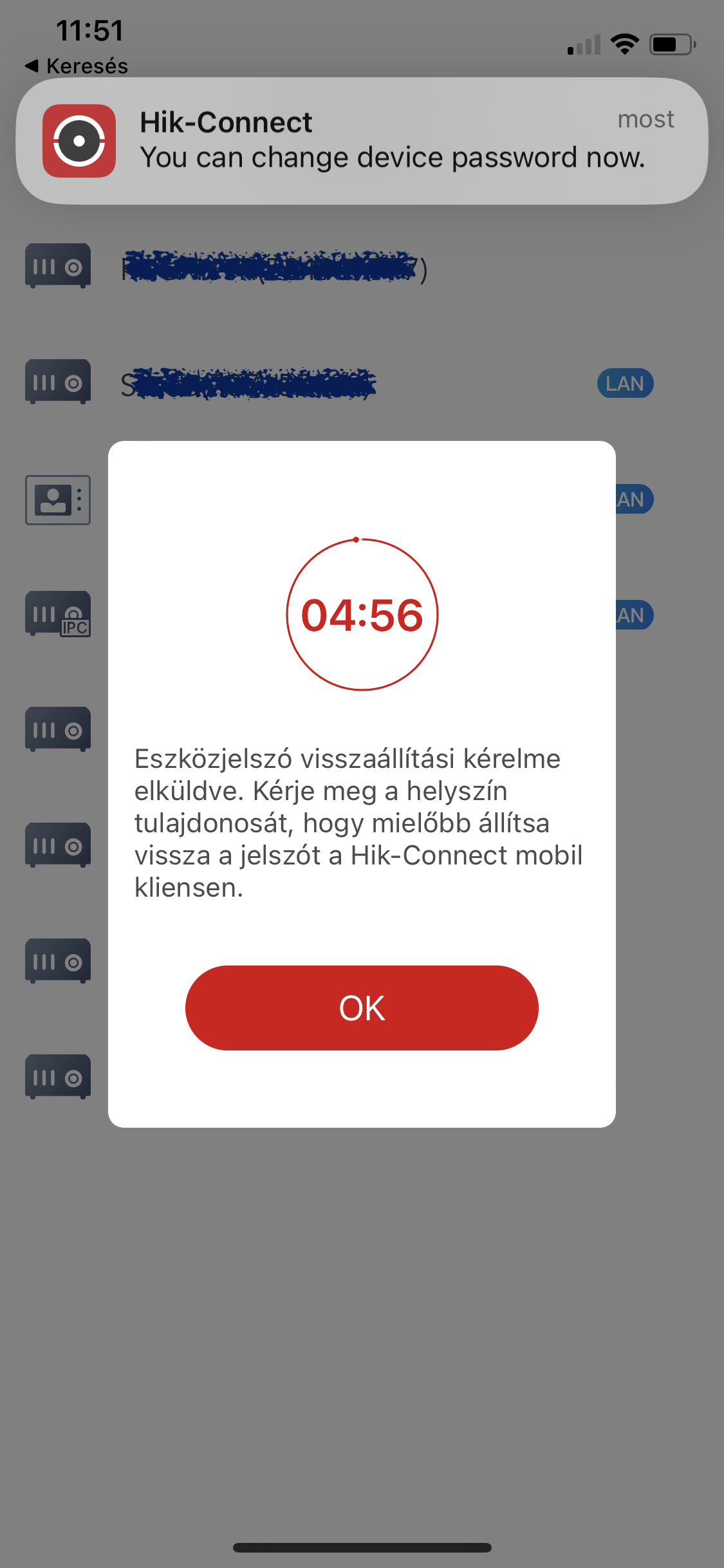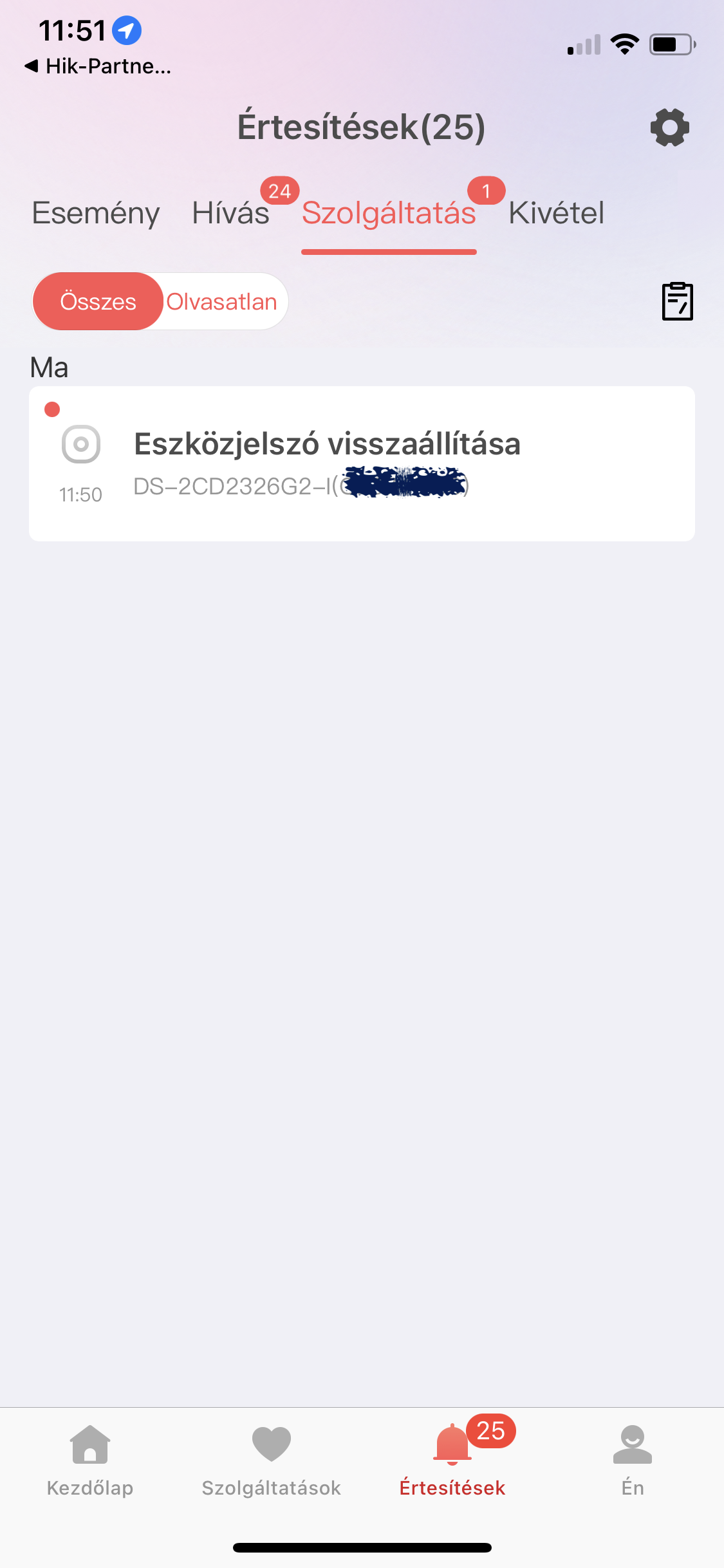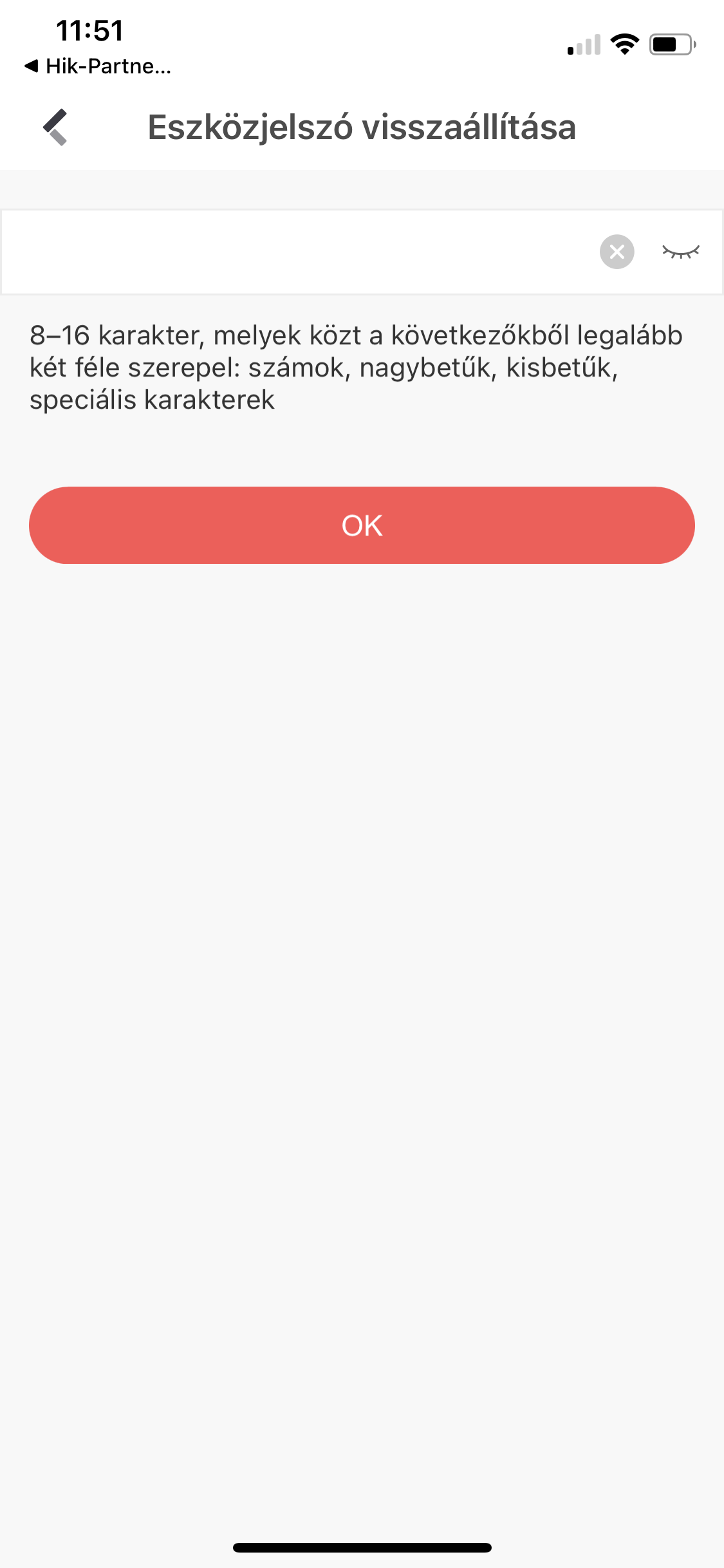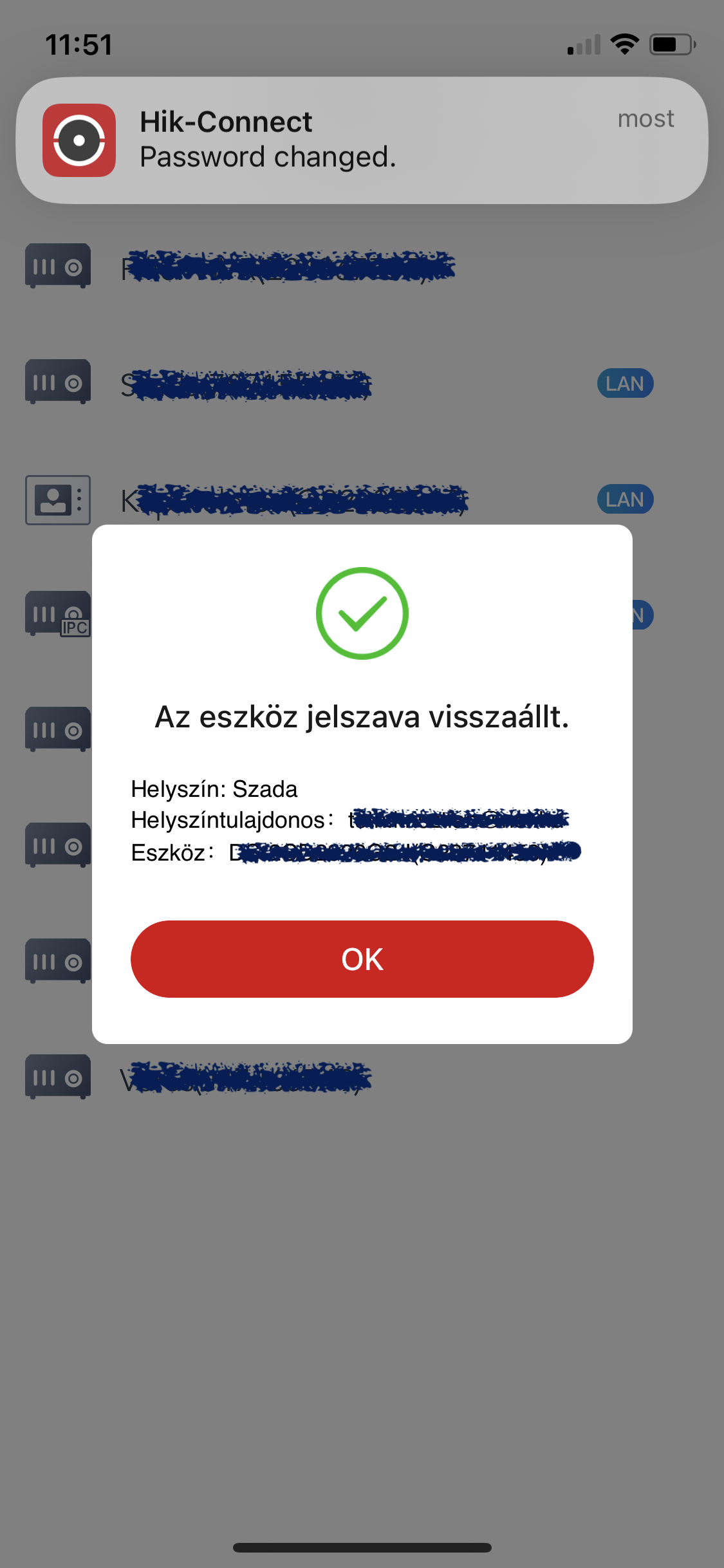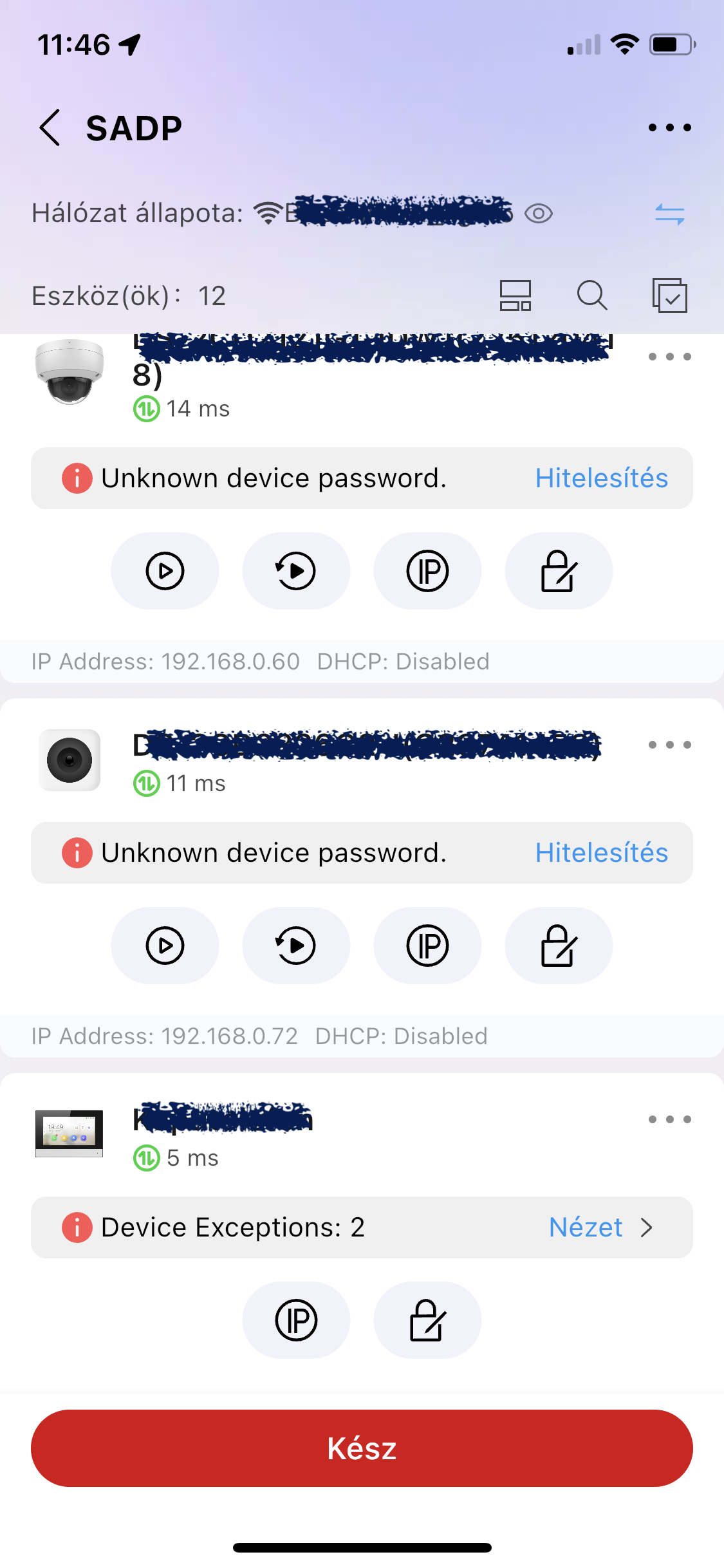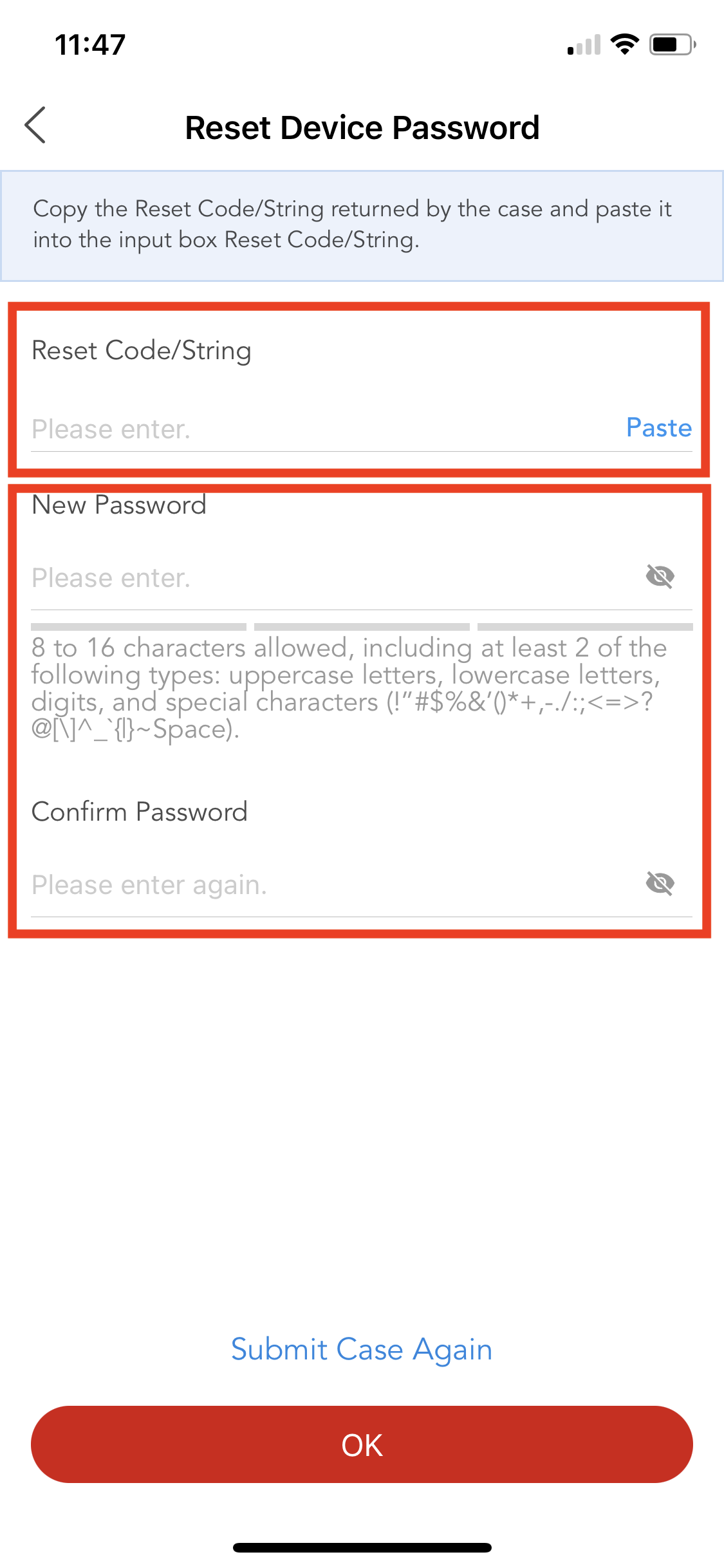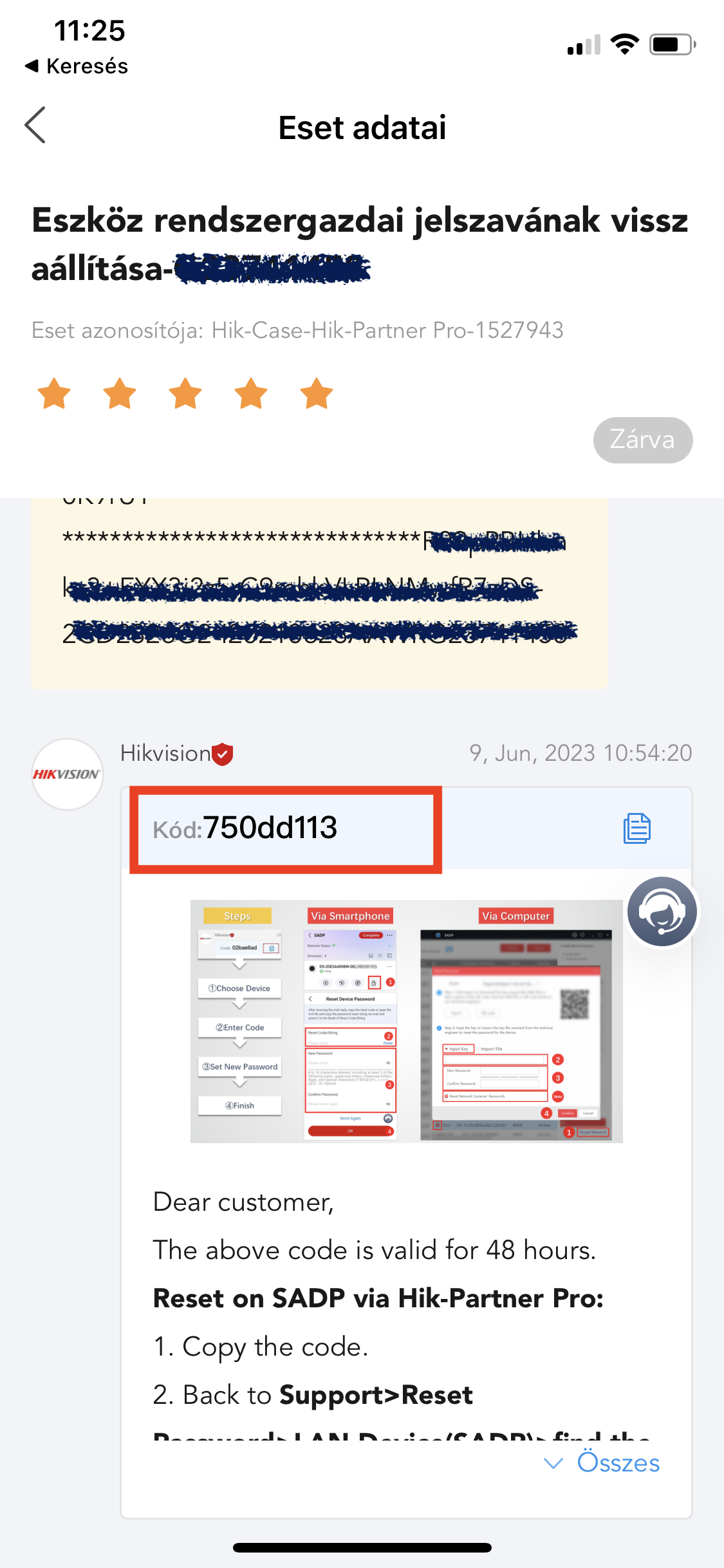Tartalomjegyzék
- 1. Bemutató videó
- 2. Jelszó visszaállítás feltételei
- 3. Jelszó visszaállítás menete
- 3.1 Helyi felületen (monitoron) elérhető eszköz esetén - Nearby device scanning
- 3.2 Hik-Partner Pro-hoz már előzetesen hozzáadott eszköz esetén - Device on Hik-PartnerPro
- 3.3 Mobiltelefonnal azonos hálózaton elérhető eszköz esetén - LAN device (SADP)
- 3.4 Számítógéppel azonos hálózaton elérhető eszköz esetén - LAN device (SADP)
1. Bemutató videó
2. Jelszó visszaállítás feltételei
Jelszó visszaállítást a következő esetekben tudunk biztosítani:
- Az eszköz/eszközöket közvetlenül cégünktől vásárolta.
- Az eszköz/eszközöket velünk kapcsolatban álló viszonteladón vagy telepítőn keresztül vásárolta - ebben az esetben jelszó visszaállítási kérelmét juttassa el viszonteladójához vagy telepítőjéhez!
- Ha az eszköz/eszközök nem általunk kerültek forgalmazásra, akkor nincs lehetőségünk annak jelszóvisszaállítására, ebben az esetben a Hik-PartnerPro-n leadott kérelem a termék első magyarországi disztribútor cégéhez kerül továbbításra. (Hik-PartnerPro regisztráció telepítőknek és viszonteladóknak szánt oldal, végfelhasználói regisztráció nem lehetséges)
Jelszó visszaállítás esetén munkaidőben igyekszünk 15-30 percen belül küldeni a szükséges jóváhagyást, kérem ne keressen rögtön minket telefonon, köszönjük a türelmet!
Mindig a legfrissebb SADP segédszoftvert és Hik-PartnerPro alkalmazást használja. A legújabb verziójú SADP honlapunkról letölthető a Letöltések oldalon. Javasoljuk, hogy a jelszó visszaállítás során a számítógép és az eszköz között közvetlen kapcsolat legyen. Az SADP-t futtató számítógépen minden esetbe kapcsolja ki a tűzfalat a jelszó visszaállítás alatt!
Az exportálást követően a kamera vagy a rögzítő IP címe nem változhat, nem lehet áramtalanítani az eszközöket, ugyanez vonatkozik az SADP-t futtató számítógépre is.
3. Jelszó visszaállítás menete
- Nyissa meg a Hik-PartnerPro alkalmazást a mobiltelefonján (számítógépen pillanatnyilag nem lehetséges jelszóvisszaállítást kérni a Hik-PartnerPro weboldalon!)
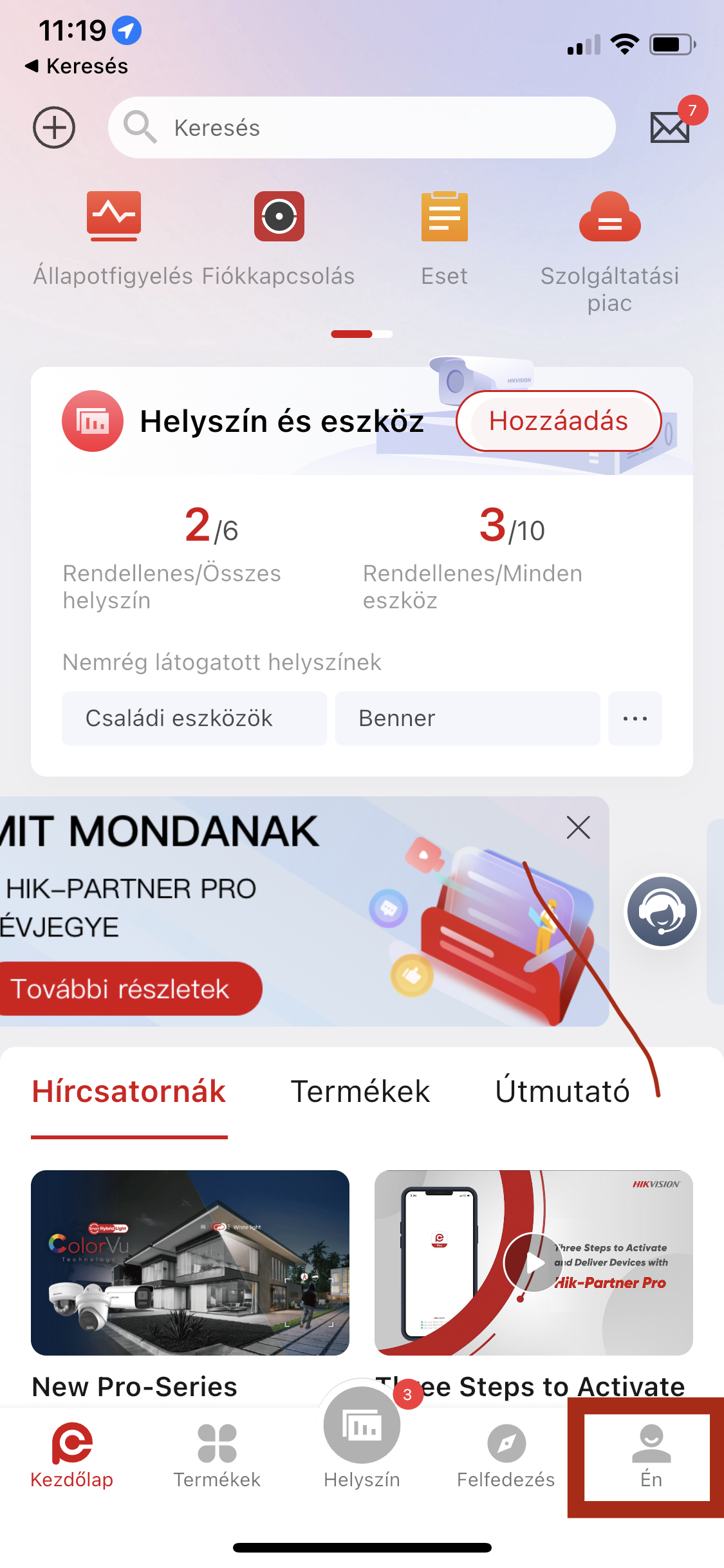
- Kattintson a jobb alsó sarokban található Én felhasználói fiók gombra.
- Kattintson a jobb felső sarokban található Támogatás gombra.
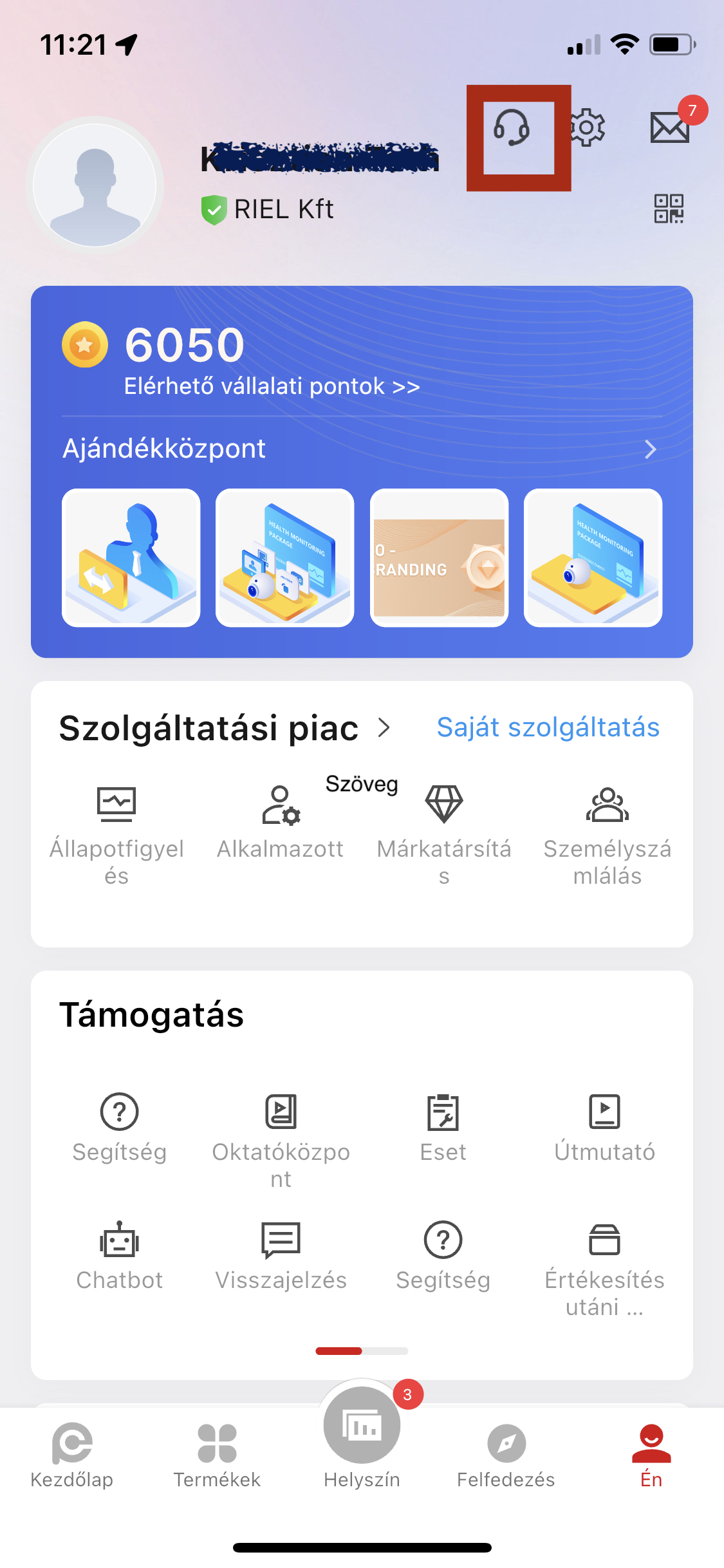
- Válassza ki a Reset Password opciót.
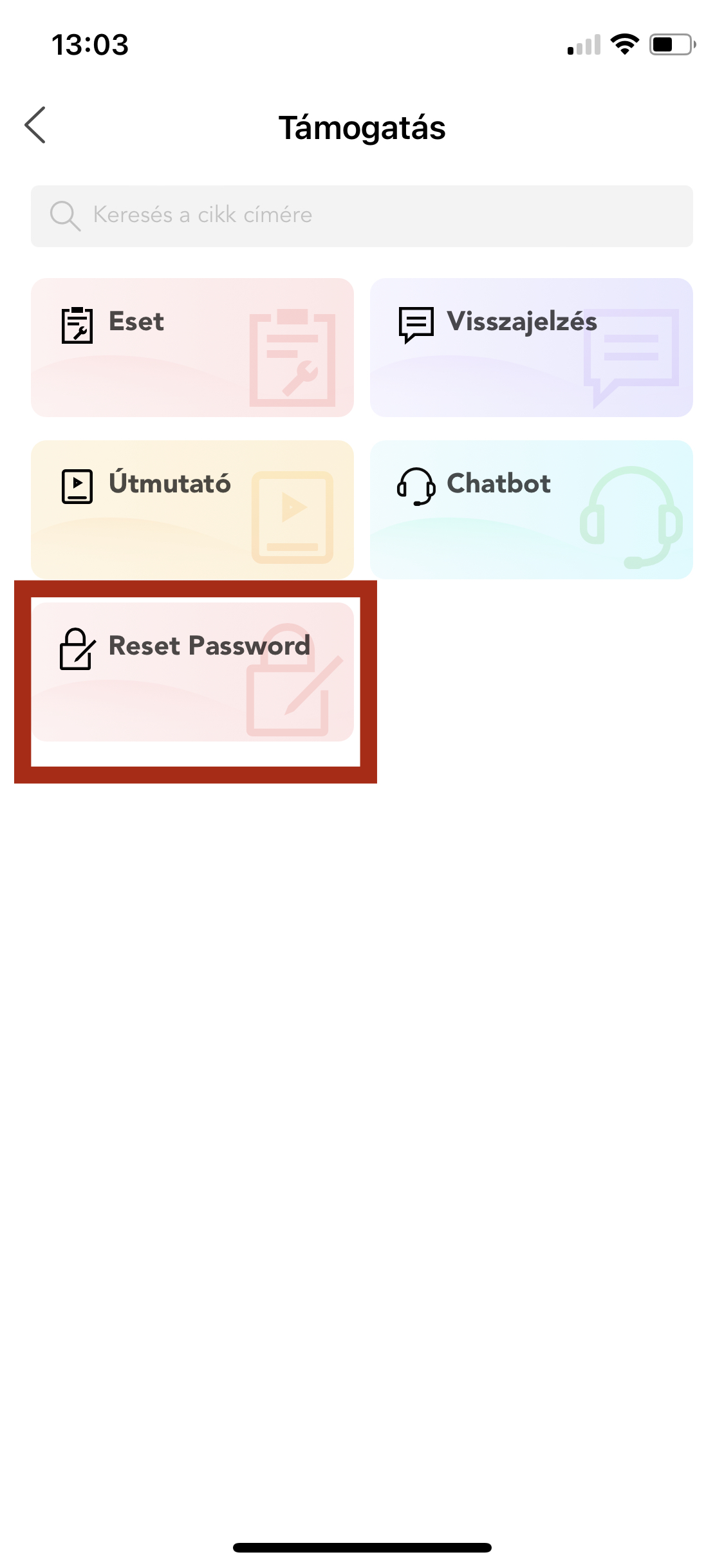
- Ezen belül több lehetősége van a jelszóvisszaállításra, attól függően milyen hozzáférése van az eszközhöz.
3.1 Helyi felületen (monitoron) elérhető eszköz esetén - Nearby device scanning
Hamarosan!
3.2 Hik-Partner Pro-hoz már előzetesen hozzáadott eszköz esetén - Device on Hik-PartnerPro
- Válassza a Device On Hik-Partner Pro opciót.
- Válassza ki az eszközt aminek az eszközét szeretné visszaállítani.
- Hagyja jóvá a választását.
- Az eszköz küld el egy értesítést az eszköz felhasználójának, akinek 5 perce van ezt jóváhagyni.
- Az eszköz felhasználója az értesítést megnyitva, vagy a Hik-Connect alkalmazáson belül az Értesítéseket kiválasztva láthatja az jelszóvisszaállítási kérést.
- Az Eszközjelszó visszaállítása opcióval meg tudja adni az új jelszót.
- Az új jelszó visszaállításáról megérkezik az értesítés a Hik-Partner Pro által is.
- Az eszköz jelszava ezután visszaállt.
3.3 Mobiltelefonnal azonos hálózaton elérhető eszköz esetén - LAN device (SADP)
- Válassza ki az eszközt aminek a jelszavát szeretné visszaállítani a készülék mellett található 3 pöttyel, majd válassza ki a Jelszó visszaállítása - Elfelejtett jelszó opciót.
- Ha nem tudja jelszóvisszaállításnál megadott kérdéseket, akkor kattintson alul a Send Email/Submit Case opcióra.
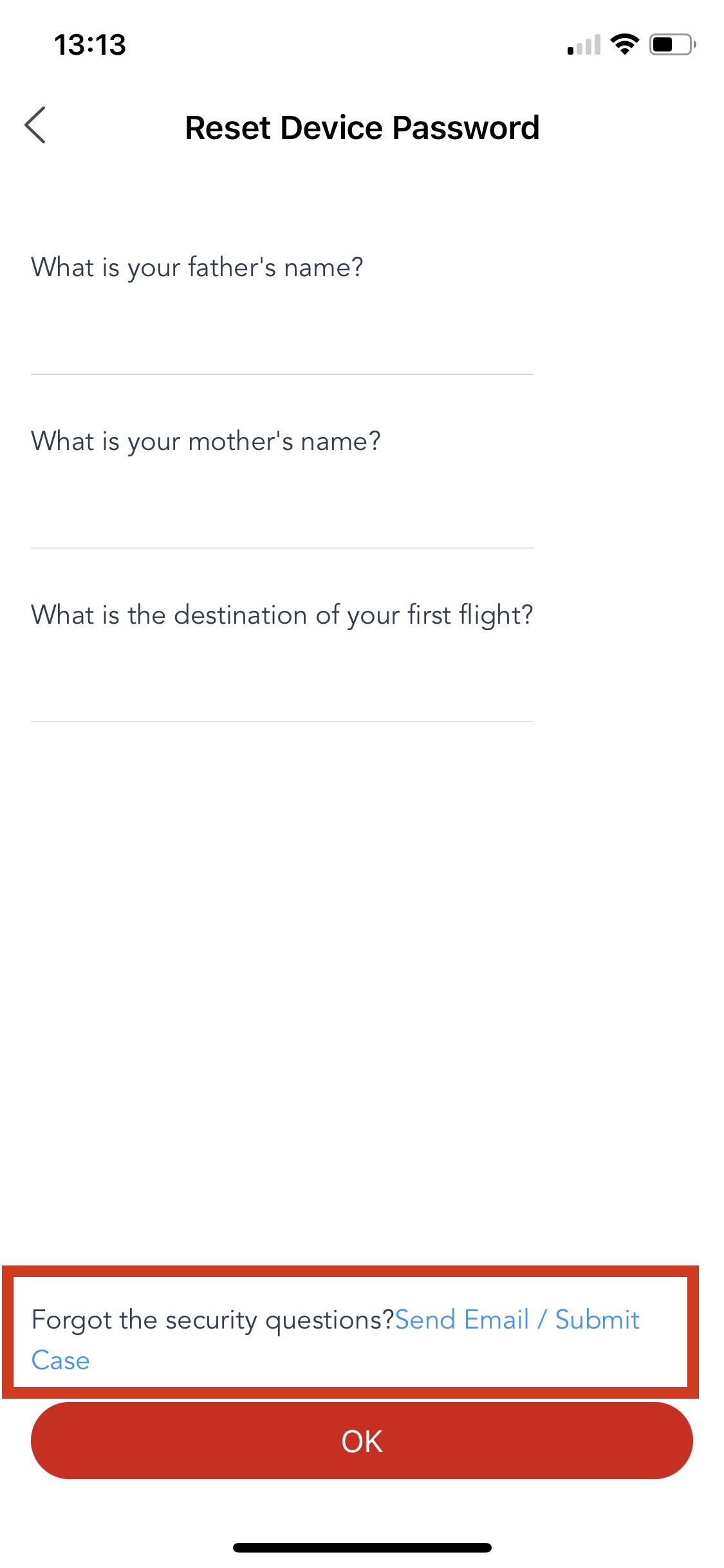
- Az Eszköz sorozatszáma és a jelszóvisszaállítási kód automatikusan kitöltésre kerül.
- Az eszköz címkéjét, számláját szkennelje be a telefon kamerájának segítségével.
- Válassza ki, hogy jogosult a jelszóvisszaállításra, majd küldje el az esetet a Megerősítés gombra kattintva.
- Munkaidőben 15-30 percen belül megtörténik a jelszóvisszaállítás elfogadása, ha a termék a RIEL által lett értékesítve.
- A Hik-PartnerPro erről értesítést küld az applikációban, illetve emailben is a megadott email címre. (Az email, illetve az abban található hivatkozáson nem érhető el a jelszóvisszaállításhoz szükséges kód, vagy XML fájl!)
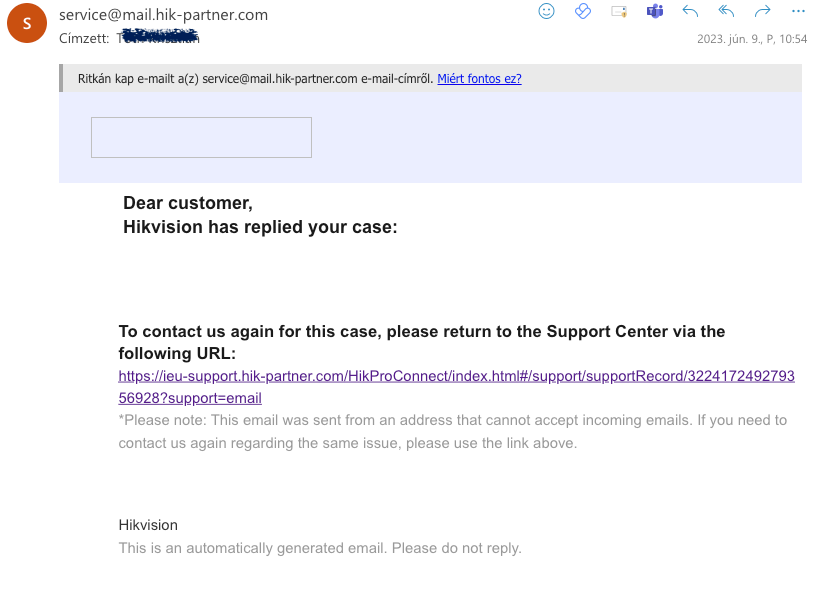
- A mobiltefonon megjelenő üzenetben megtalálható lesz a jelszóvisszaállítás kódja. Az eddig leadott minden jelszóvisszaállítási kérelmet az Eset menüpontban érhető el.
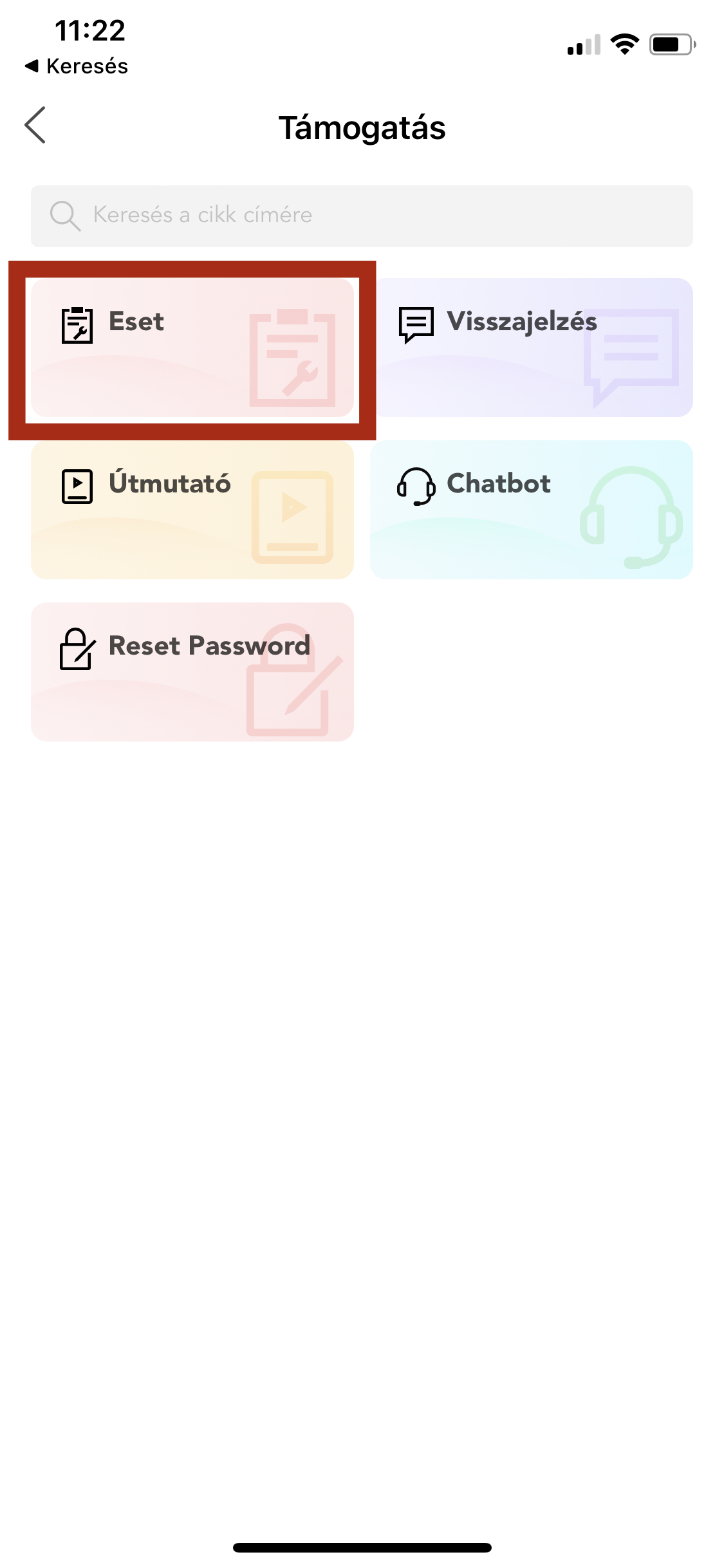
- A jelszóvisszaállító kódot másolja be a Hik-PartnerPro alkalmazásban a Reset Code/string sorába és adja meg az jelszót is kétszer.
- A jelszó ezután visszaállításra került.
3.4 Számítógéppel azonos hálózaton elérhető eszköz esetén - LAN device (SADP)
Ha telefonnal nem lehetséges az adott hálózatra csatlakozni, akkor számítógép SADP szoftverrel és Hik-PartnerPro alkalmazás szükséges a jelszó visszaállításához.
- Válassza a Hik-PartnerPro jelszó visszaállítása felületen a Submit Case opciót.
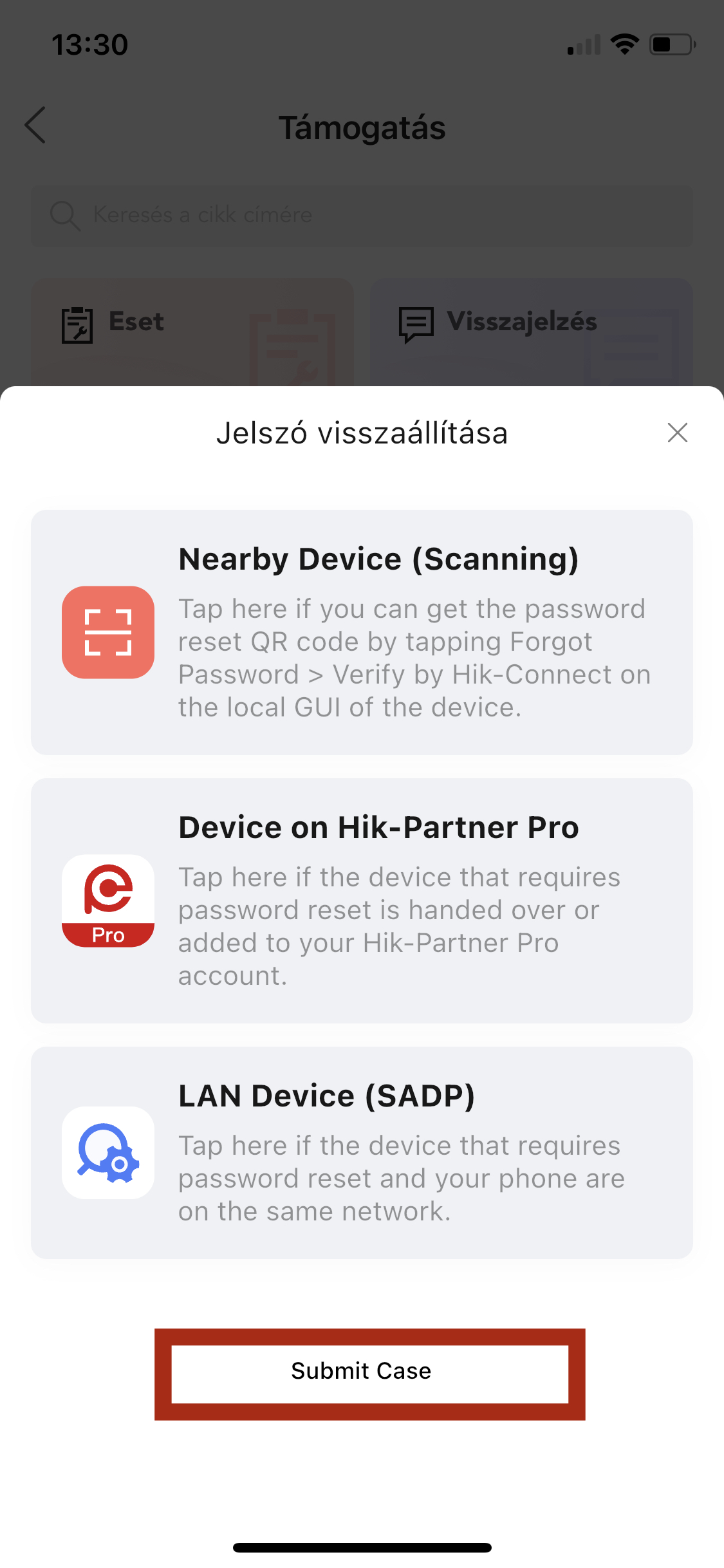
- Adja meg, vagy szkennelje be a mobiltelefon kamerájának segítségével az eszköz sorozatszámát.
- Készítsen egy képet az eszköz címkéjéről/számlájáról.
-
Nyissa meg az SADP segédszoftvert.
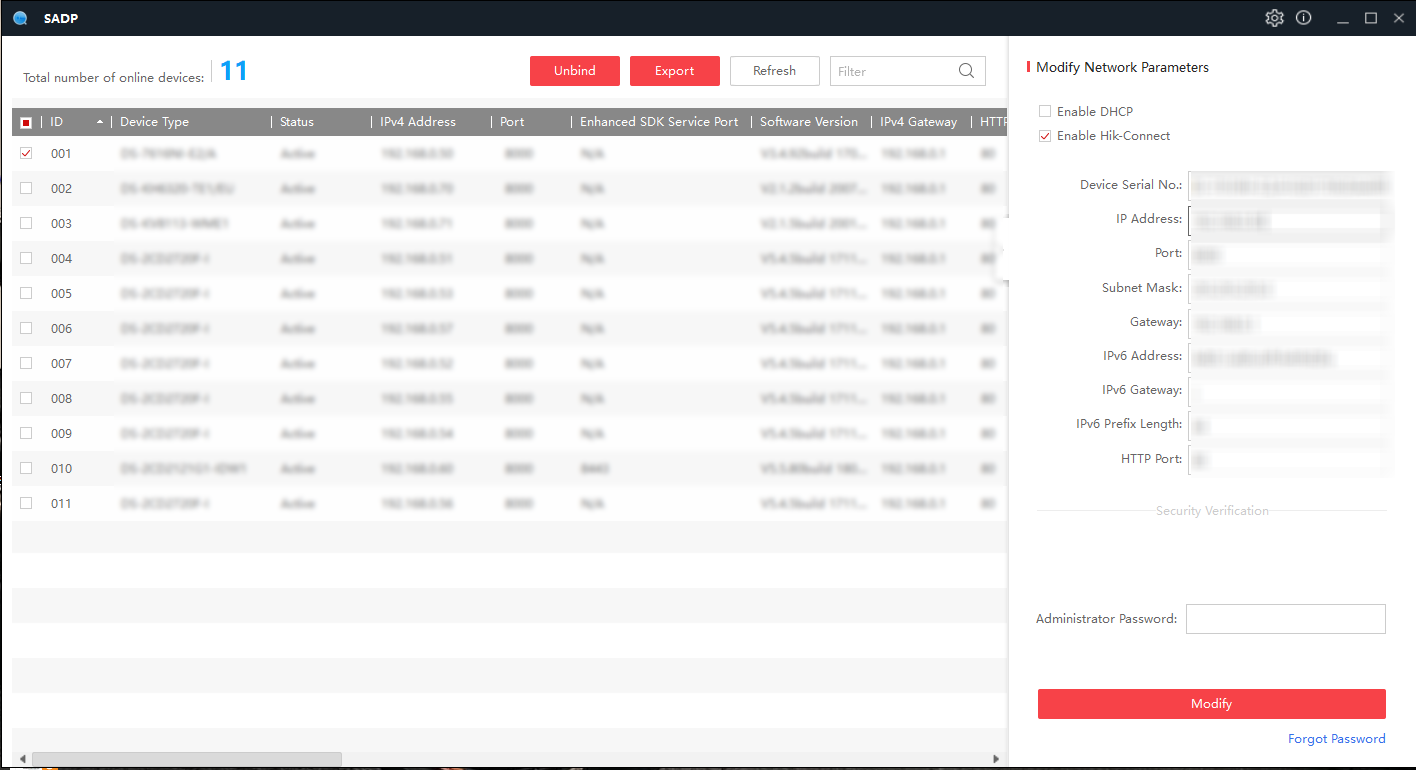
-
Válassza ki a resetelni kívánt eszközt.
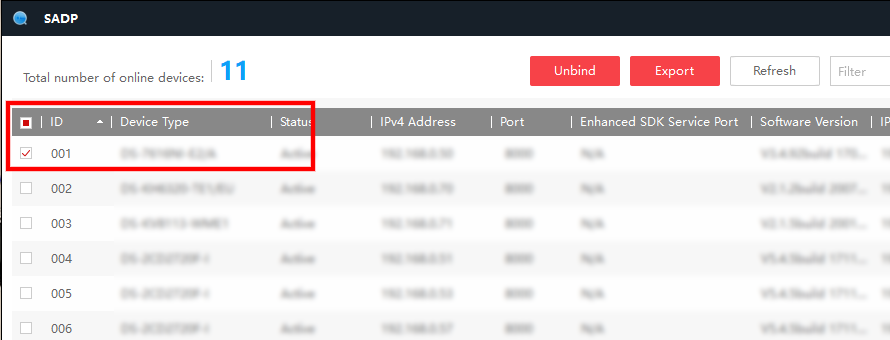
-
ltt alul kattintson a „FORGOT PASSWORD” gombra.
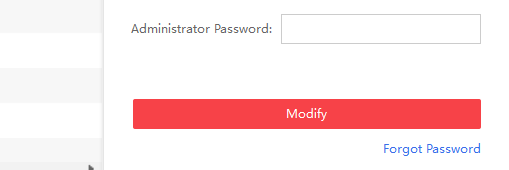
- A megjelenő ablakban válassza ki a QR kód opciót.
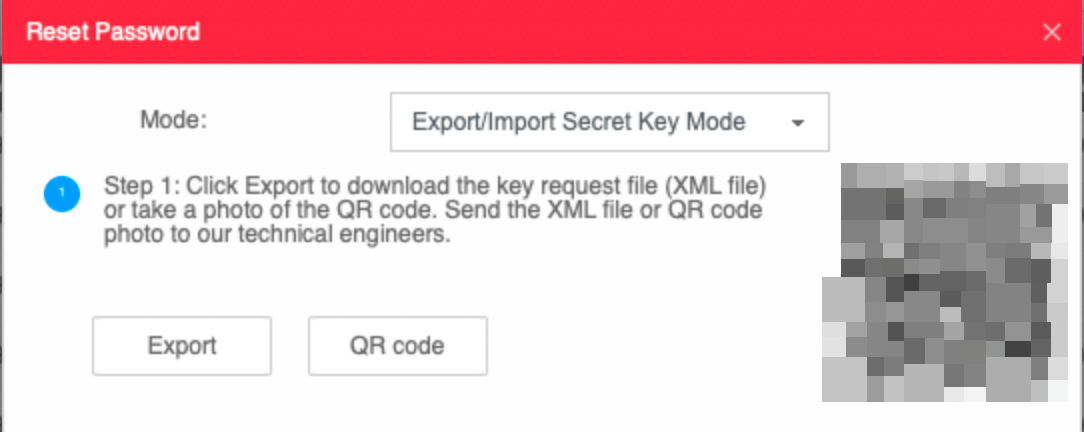
- Válassza ki, hogy jogosult a jelszóvisszaállításra, majd küldje el az esetet a Megerősítés gombra kattintva.
- Munkaidőben 15-30 percen belül megtörténik a jelszóvisszaállítás elfogadása, ha a termék a RIEL által lett értékesítve.
- A Hik-PartnerPro erről értesítést küld az applikációban, illetve emailben is a megadott email címre. (Az email-ben, illetve az abban található hivatkozáson nem érhető el a jelszóvisszaállításhoz szükséges kód, vagy XML fájl!)
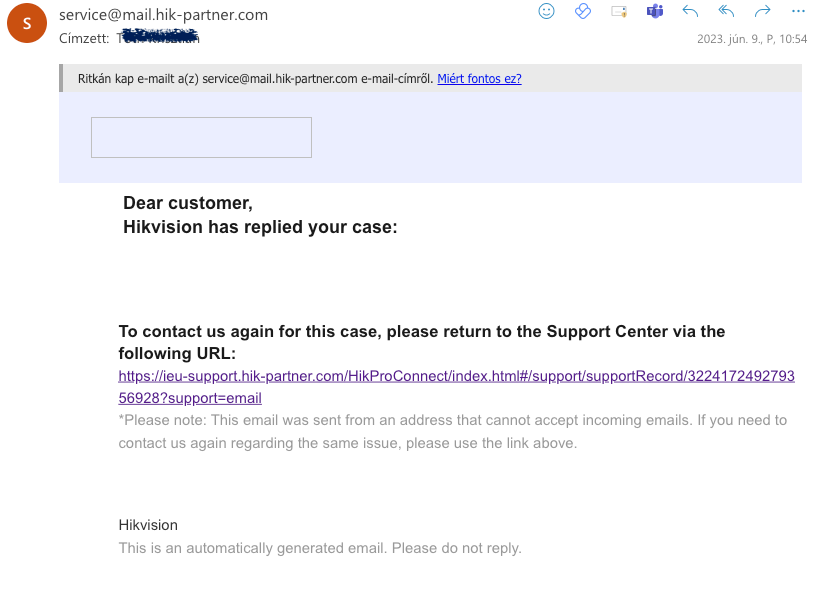
- A mobiltefonon megjelenő üzenetben megtalálható lesz a jelszóvisszaállítás kódja. Az eddig leadott minden jelszóvisszaállítási kérelmet az Eset menüpontban érhető el.
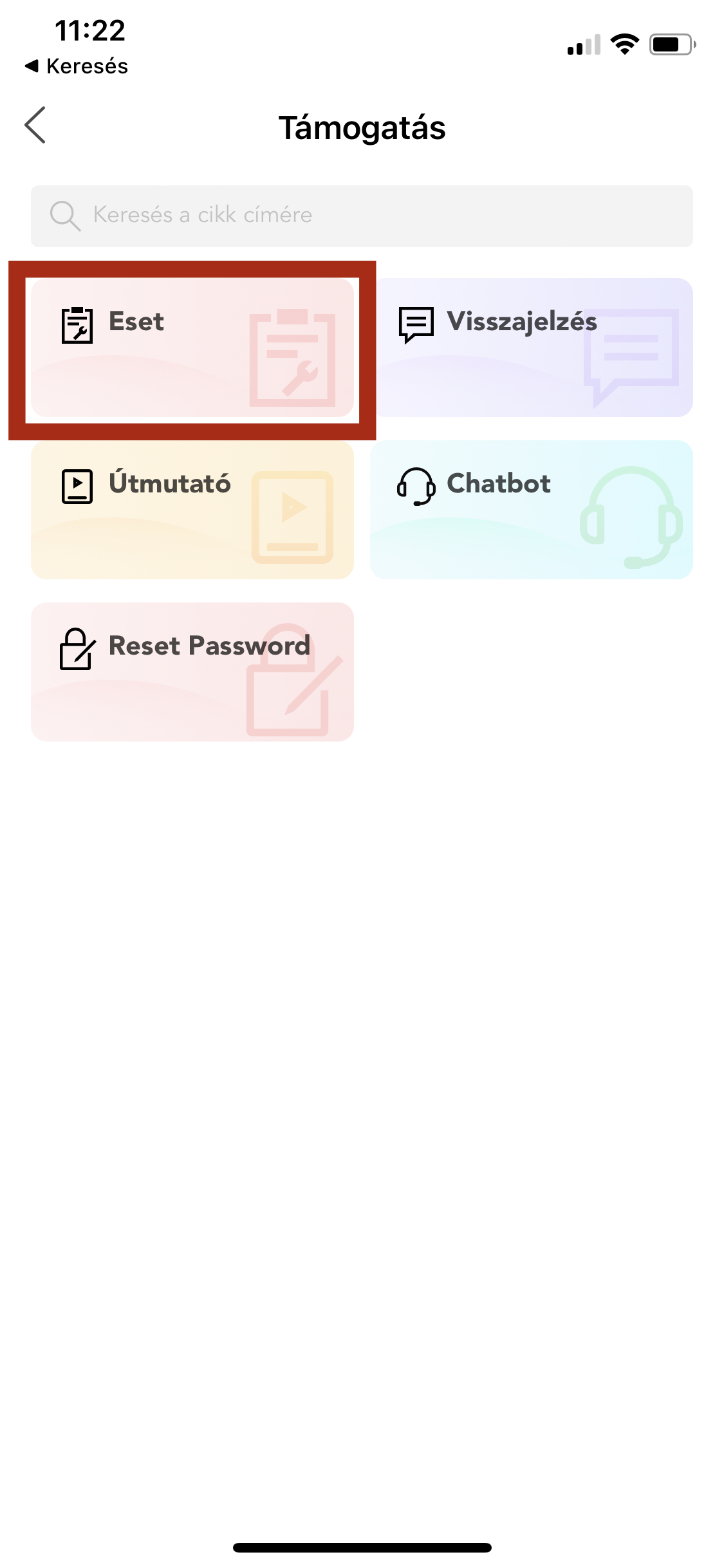
- Az SADP Input Key nevű sorába, adja meg az új jelszót és kattintson a Confirm gombra.
- Ha jelszóvisszaállításnál XML fájlt kapott (minden nem videó eszköz esetén ez érkezik), akkor azt másolja vagy küldje el számítógépére.
- Nyissa meg az SADP segédszoftvert.
- Jelölje ki a megfelelő eszközt a bal szélen elhelyezkedő jelölőnégyzet kipiálásával.
- Nyomja meg a Forgot password gombot.
- A felugró ablakban tallózza be a Hik-PartnerPro által küldött „.xml” fájlt.
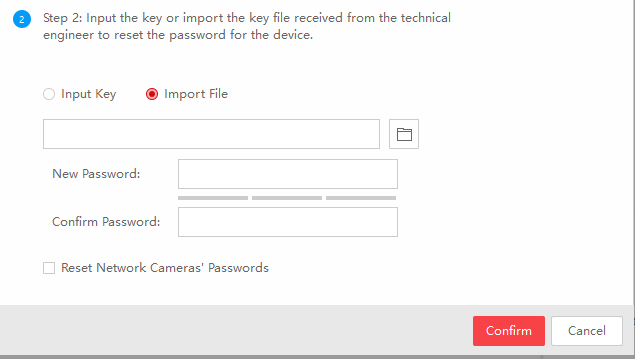
- Adja meg az új jelszót kétszer a New Password és a Confirm password mezőkben.
- Válassza ki a Reset Network Camera's Passwords opciót, ha a rögzítőn található kamerákat is szeretné resetelni.
- A jelszónak tartalmaznia kell kis és nagybetűt valamint számot is (legalább 8, legfeljebb 16 karakter).
- Nyomja meg a Confirm gombot.